Ziehen und Ablegen ist eine Methode zur Interaktion mit Objekten auf einem Computerbildschirm mithilfe einer Maus oder eines anderen Zeigegeräts. Dabei handelt es sich um eine Geste, bei der Sie ein Objekt mit der Maus anfassen und an eine andere Stelle ziehen.
Drag and Drop ist seit vielen Jahren ein wichtiger Bestandteil der meisten grafischen Benutzeroberflächen (GUI), einschließlich Betriebssystemen und Produktivitätssoftware. Es vereinfacht die Computernutzung und macht sie für Anfänger leicht.
Viele Benutzer erwarten Drag-and-Drop, wenn sie mit der Erstellung ihrer Websites beginnen. Der WordPress-Block-Editor bietet zwar einige Drag-and-Drop-Funktionen, aber durch die Installation eines WordPress-Page-Builder-Plugins werden Sie ein besseres Erlebnis haben.
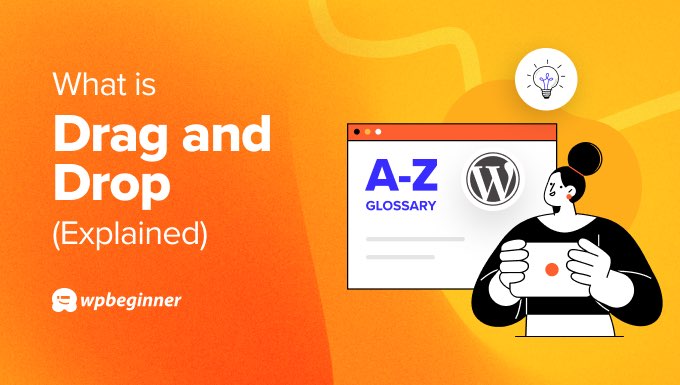
Was sind die Vorteile von Drag and Drop?
Eine grafische Benutzeroberfläche, die per Drag-and-Drop bedient werden kann, macht die Bedienung von Computern für normale Benutzer einfacher. Betriebssysteme wie Microsoft Windows und Apple macOS verwenden eine mausgesteuerte Oberfläche als freundlichere Alternative zur Eingabe von Computerbefehlen.
Ziehen und Ablegen ist eine Geste, bei der der Benutzer auf ein Objekt zeigt und eine Maustaste gedrückt hält. Dann bewegen sie das Objekt an eine andere Stelle und lassen die Maustaste los. Dies imitiert das Greifen und Bewegen von Objekten in der realen Welt.
Viele Benutzer sind mit Drag-and-Drop vertraut und möchten es auch bei der Verwaltung ihrer WordPress-Websites einsetzen. Glücklicherweise hat WordPress die Plattform regelmäßig um Drag-and-Drop-Funktionen erweitert, aber durch die Installation von Plugins erhalten Sie ein umfassenderes Erlebnis.
Verwenden von Drag and Drop mit WordPress
WordPress verfügt über eine begrenzte Drag-and-Drop-Funktionalität, die im Laufe der Zeit verbessert wird.
Eine der neuen Funktionen, die für WordPress 6.5 aufgelistet wurden, war zum Beispiel “reibungsloseres Drag-and-Drop”.
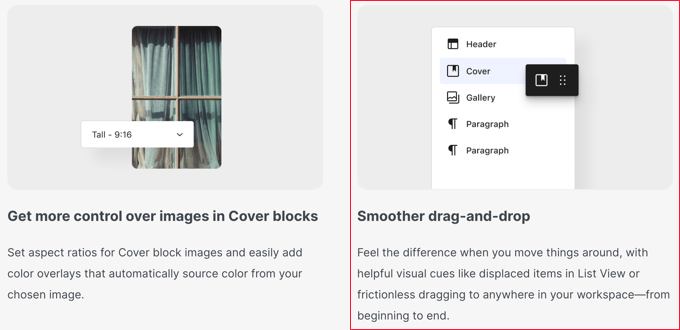
Ein Ort, an dem Sie einige Drag-and-Drop-Funktionen finden werden, ist der WordPress-Block-Editor.
So können Sie beispielsweise einen neuen Block einfach per Drag & Drop auf einen Beitrag oder eine Seite ziehen.
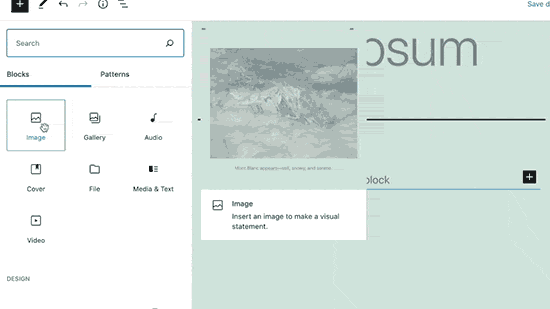
Allerdings können Sie die Position eines Blocks nicht mehr durch Ziehen und Ablegen ändern, sobald er sich auf der Seite befindet.
Ebenso können Sie die Größe des Blocks nicht durch Ziehen und Ablegen anpassen, keine Blöcke in andere Blöcke einfügen und keine komplexen Layouts mit Spalten und Zeilen erstellen.
Andererseits können Sie die Dokumentübersichtsfunktion verwenden, um Ihre Blöcke in der Listenansicht per Drag & Drop neu anzuordnen.
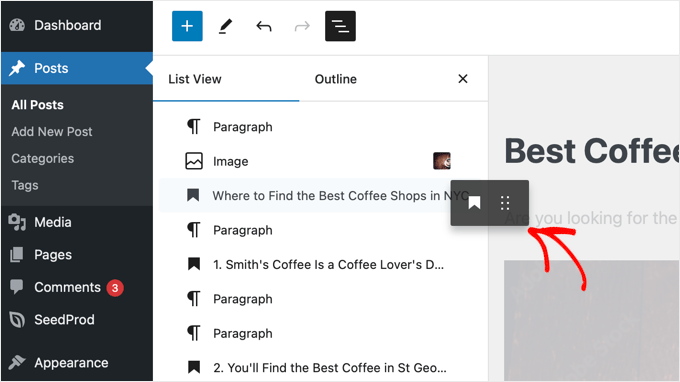
Es gibt noch ein paar andere Stellen, an denen Sie in WordPress Drag-and-Drop-Funktionen finden, z. B. beim Hinzufügen eines Navigationsmenüs zu Ihrer Website und beim Ablegen von Bildern in der Medienbibliothek.
Wenn Sie eine umfassendere Drag-and-Drop-Bearbeitung wünschen, können Sie ein WordPress-Plugin für den Seitenaufbau installieren.
Verwenden von Drag and Drop mit einem Page Builder Plugin
Viele Anfänger finden es schwierig, ihre WordPress-Seitenlayouts anzupassen, wenn sie einen Blog starten.
Dies gilt insbesondere, wenn sie von Weebly zu WordPress oder Wix zu WordPress wechseln und bereits mit Drag-and-Drop-Website-Buildern vertraut sind.
Die gute Nachricht ist, dass die besten WordPress-Seitenerstellungs-Plugins viele benutzerfreundliche Drag-and-Drop-Funktionen bieten. Damit können Sie Ihre Inhaltselemente ganz einfach genau nach Ihren Wünschen anordnen.
SeedProd zum Beispiel ist ein erstklassiges Landing Page Builder Plugin für WordPress. Es ist so einfach zu bedienen, weil es Drag-and-Drop unterstützt.
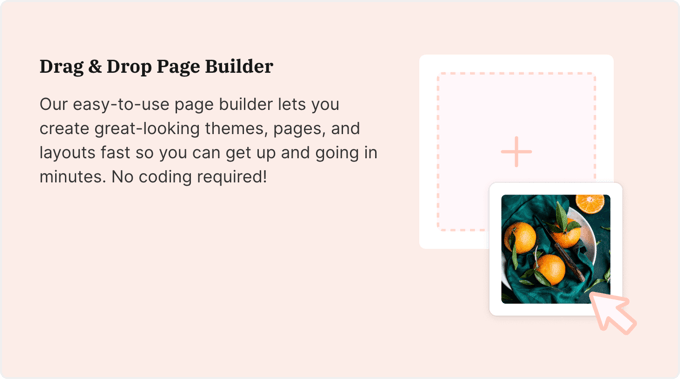
Wie der WordPress-Block-Editor können Sie neue Blöcke in einen Beitrag oder eine Seite ziehen. Dazu gehört ein erweiterter Satz von Drag-and-Drop-Blöcken, die für Conversions entwickelt wurden, z. B. Optin-Formulare, Call-to-Action-Schaltflächen und Testimonials.
Und wenn der Block einmal auf einer Seite ist, können Sie seine Position auch per Drag & Drop ändern.
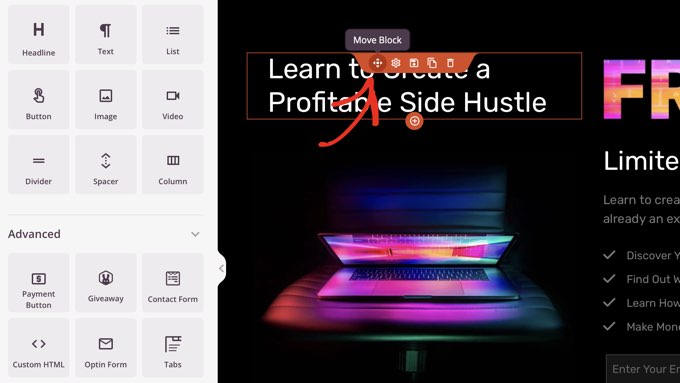
Auf diese Weise können Sie problemlos komplexe Layouts und sogar komplette benutzerdefinierte Themen ohne Programmierkenntnisse erstellen.
Weitere Informationen finden Sie in unserem Leitfaden über den Unterschied zwischen dem Block-Editor und den Seitenerstellungsprogrammen.
Verwendung von Drag and Drop mit anderen WordPress-Plugins
Wenn Sie Drag&Drop außerhalb des Inhaltseditors nutzen möchten, können Sie andere Plugins installieren.
Sie können zum Beispiel Plugins verwenden, um WordPress-Seiten zu organisieren und neu zu ordnen und die Reihenfolge der Kategorien per Drag & Drop zu ändern.
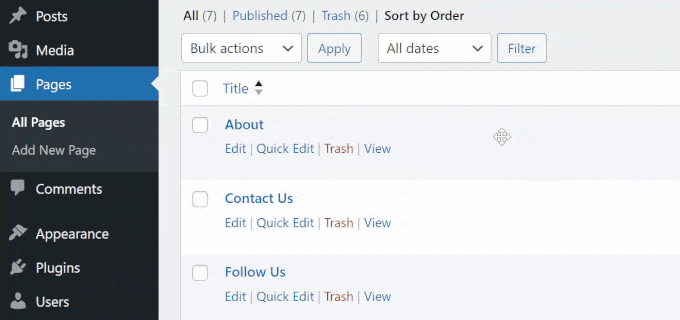
Wir hoffen, dass dieser Artikel Ihnen geholfen hat, mehr über Drag & Drop in WordPress zu erfahren. Vielleicht möchten Sie auch unsere Liste mit weiterführenden Artikeln über nützliche WordPress-Tipps, -Tricks und -Ideen lesen, die Sie weiter unten finden.
Wenn Ihnen dieser Artikel gefallen hat, dann abonnieren Sie bitte unseren YouTube-Kanal für WordPress-Videotutorials. Sie können uns auch auf Twitter und Facebook finden.
Additional Reading
- 15 beste Drag-and-drop WordPress Page-Builder im Vergleich 2025
- WordPress-Block-Editor vs. Seitenerstellungsprogramme: Was ist der Unterschied?
- Wie man Beiträge in WordPress einfach neu ordnet (Schritt für Schritt)
- Wie man den WordPress-Block-Editor verwendet (Gutenberg-Tutorial)
- Wie man WordPress-Seiten per Drag & Drop organisiert oder neu anordnet
- Wie Sie ganz einfach ein benutzerdefiniertes WordPress-Theme erstellen (ohne Code)
- Ändern der Kategorie-Reihenfolge in WordPress (Einfacher Weg)




